Cómo instalar OpenLiteSpeed en AlmaLinux 8
OpenLiteSpeed es un servidor web gratuito y de código abierto que puedes utilizar para administrar y servir sitios web. Ofrece muchas características únicas para que tu experiencia sea más fluida, como el procesamiento de PHP a medida con instrucciones simplificadas sobre la mejor manera de utilizarlo o interfaces administrativas que te permitirán gestionar todos los aspectos de las actualizaciones del sitio en un solo lugar, sin tener docenas y docenas de scripts dispersos en diferentes lugares de la ciudad.
Es un servidor web multiplataforma que funciona bien con todos los sistemas operativos, y es bien conocido por su rapidísima velocidad. Puedes utilizar, modificar o incluso redistribuir OpenLiteSpeed bajo los términos de la licencia LGPL. Además, puedes encontrar fácilmente el apoyo de otros usuarios en los tablones de anuncios, ya que existe desde hace más de diez años.
OpenLiteSpeed será instalado y configurado en un servidor AlmaLinux 8 como parte de este tutorial. Después de instalar OpenLitesSpeed, estará listo para que disfrutes de una potente velocidad de páginas con tiempos de carga reducidos.
Requisitos previos
Para completar los pasos de este tutorial, necesitarás
- Un servidor con AlmaLinux 8 instalado. Para las instrucciones de instalación, consulta nuestraguía
- Un usuario no root con privilegios sudo.
Actualizar el sistema
En primer lugar, vamos a empezar por actualizar el sistema.
sudo dnf update
Este comando instalará los paquetes adicionales necesarios para la instalación de OpenLiteSpeed.
sudo dnf install epel-release
Eliminar el servidor HTTP Apache
Utilizaremos OpenLiteSpeed como servidor web principal para este tutorial. Si ya tienes instalado Apache HTTP Server, se recomienda eliminarlo antes de instalar OpenLiteSpeed.
sudo dnf remove "httpd*"
rm -rf /etc/httpd
rm -rf /usr/lib64/httpd
Para comprobar si Apache HTTP Server ha sido eliminado de tu sistema, escribe el siguiente comando:
sudo systemctl status httpd
Instalar el servidor OpenLiteSpeed
Ahora que tenemos un sistema limpio vamos a instalar el servidor OpenLiteSpeed.
Para instalar OpenLiteSpeed en un servidor AlmaLinux 8, tenemos que configurar el repositorio lite speed. Añádelo con el comando rpm.
sudo rpm -Uvh http://rpms.litespeedtech.com/centos/litespeed-repo-1.1-1.el8.noarch.rpm
Después, podemos instalar OpenLiteSpeed con el siguiente comando:
sudo dnf update
sudo dnf install openlitespeed lsphp74
Escribe Y y pulsa Enter cuando te pida confirmación.
Después, podemos comprobar si OpenLiteSpeed funciona como se espera con el siguiente comando:
sudo systemctl status lsws
Deberías obtener una salida como ésta:
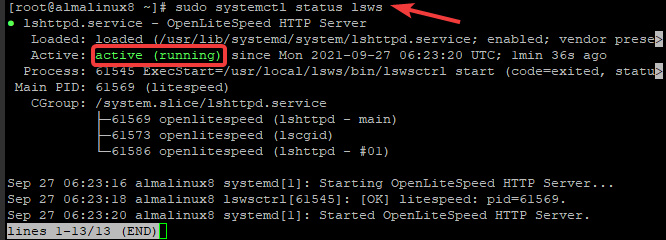
Primero hay que cambiar la contraseña administrativa por defecto de OpenLiteSpeed. Como el valor es «123456», necesitamos una nueva por ahora y querremos que sea lo más fuerte posible para que sólo los que tengan acceso puedan entrar en el servidor de OpenLiteSpeed.
Ejecuta el siguiente comando para configurar el nombre de usuario y la contraseña de la interfaz web.
/usr/local/lsws/admin/misc/admpass.sh
Puedes elegir un nombre de usuario para la cuenta administrativa, o simplemente pulsar Enter para aceptar el valor por defecto«admin» como nombre de usuario por defecto. Después, tendrás que proporcionar y verificar la contraseña del administrador.
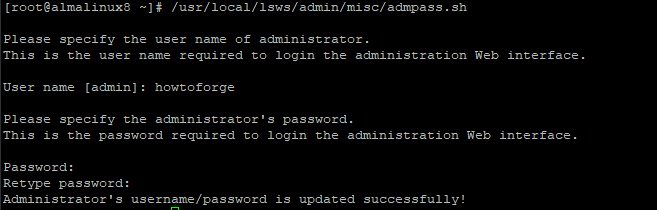
Configurar el cortafuegos
OpenLiteSpeed está diseñado para ser un servidor web ligero que puede ejecutarse desde UNIX y utiliza puertos no estándar. Debes permitir el tráfico entrante en estos dos puertos para que tu navegador cliente u otra herramienta de programación pueda acceder al panel de administración (puerto 8088), así como para ver tu página web por defecto en el puerto 7080.
firewall-cmd --zone=public --permanent --add-port=8088/tcp
firewall-cmd --zone=public --permanent --add-port=7080/tcp
Recarga el cortafuegos para aplicar los cambios.
sudo firewall-cmd --reload
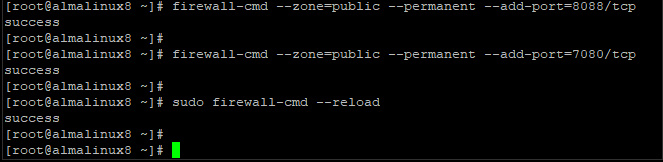
Probar la instalación de OpenLiteSpeed
Ahora que tenemos el servidor web en funcionamiento, puedes abrir un navegador de tu elección y escribir http://your_server_ip:8088/ para empezar a utilizar la interfaz de usuario de OpenLiteSpeed.
Donde tu_servidor_ip es la dirección IP real de tu VPS AlmaLinux 8.
Si todo ha ido bien, deberías ser recibido por la página web por defecto de OpenLiteSpeed.
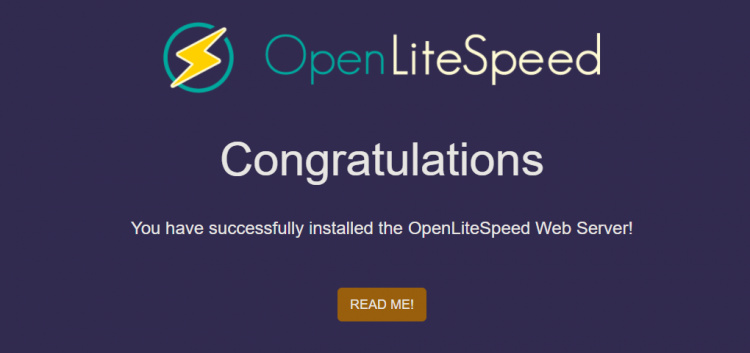 el
el
Para acceder a la interfaz de administración, tendrás que navegar por el dominio o la dirección IP de tu servidor utilizando HTTPS y el número de puerto: 7080
http://your_server_ip:7080
Es probable que te encuentres con la página de error Tu conexión no es privada, ya que aún no hemos generado ni empezado a utilizar los certificados SSL. Puedes optar por continuar haciendo clic en el botónAvanzado.
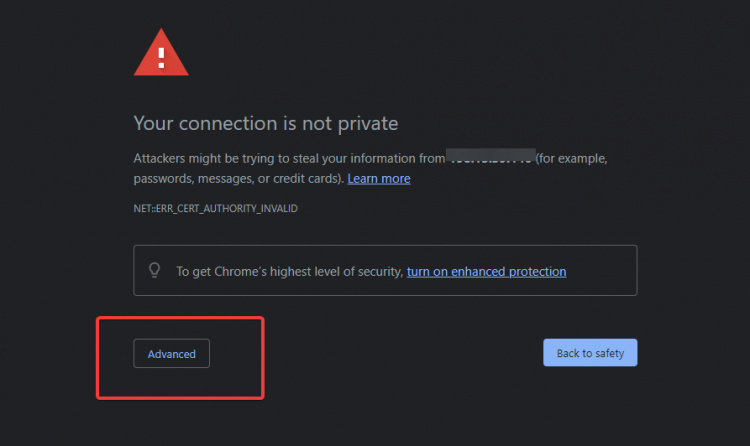
En la siguiente página, haz clic en el enlace Proceder a … (no seguro) en la parte inferior izquierda.
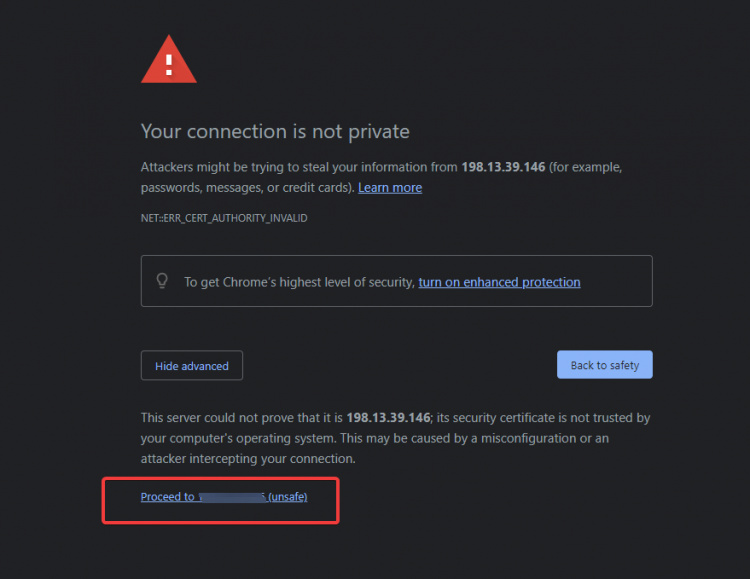
Accederás a la interfaz de administración de OpenLiteSpeed. Proporciona el nombre y la contraseña de administrador que has configurado con el script admpass.sh en el paso anterior, y haz clic en el botón de inicio de sesión.
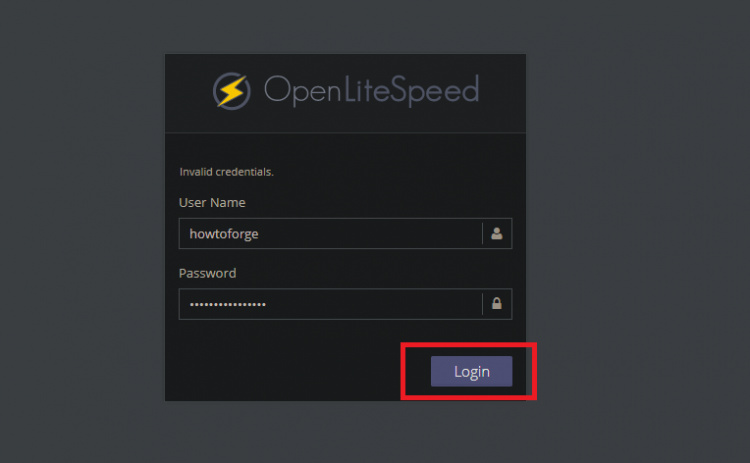
La interfaz de administración de OpenLiteSpeed se mostrará después de que tu autentificación se haya verificado con éxito.Desde ahí, puedes añadir dominios adicionales y configurar otros ajustes.
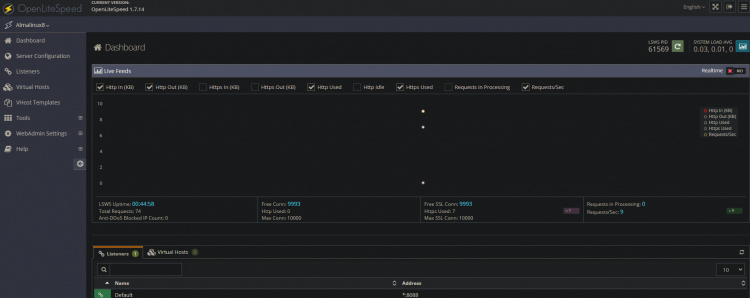
Ya está. Has instalado correctamente OpenLiteSpeed en un servidor AlmaLinux 8. Para más información sobre OpenLiteSpeed, puedes consultar su documentación oficial.
Conclusión
Para concluir, hemos instalado con éxito OpenLiteSpeed en nuestro servidor AlmaLinux 8 para sustituir al servidor HTTP Apache por defecto. Aparte de la instalación y la configuración básica, no hemos tocado mucho el tema de cómo funciona este servidor web o cuáles son las características de OpenLiteSpeed. Hay muchos conceptos diferentes que no hemos cubierto en este tutorial, pero ya deberías tener una buena idea de cómo funciona OpenLiteSpeed y qué ventajas ofrece.